অ্যান্ড্রয়েড ডিভাইস ব্যবহার করে কীভাবে হটস্পট সেট আপ করবেন (04.25.24)
ডিএসএল সংযোগ এবং ডেডিকেটেড ওয়াই-ফাই হটস্পট ডিভাইসগুলি প্রায়শই অনলাইনে যাওয়ার জন্য ব্যবহৃত হয়, এমন উদাহরণ রয়েছে যখন আপনার অ্যান্ড্রয়েড ডিভাইসটিকে একটি মোবাইল হটস্পটে পরিণত করার প্রয়োজন দেখা দেয়। উদাহরণস্বরূপ, আপনি উল্লেখযোগ্য কিছু নিয়ে কাজ করছেন এবং হঠাৎ করেই, আপনার প্রাথমিক নেটওয়ার্কটি নীচে নেমে যায়। এই সময়টি যখন কোনও মোবাইল ফোনের ওয়াই-ফাই হটস্পটটি কাজে আসতে পারে
আপনি ভাবতে পারেন, আমরা কীভাবে একটি ছোট ডিভাইস কল করতে এবং ফটো তোলার জন্য ব্যবহার করি তা বিশ্বব্যাপী সংযোগ করার জন্য কীভাবে ব্যবহার করা যেতে পারে? ওয়েব? চিত্তাকর্ষক হিসাবে মনে হচ্ছে, একটি মোবাইল ওয়াই-ফাই হটস্পট অন্য অ্যান্ড্রয়েড ডিভাইসটিকে তার সেলুলার ডেটা সংযোগটি অন্যান্য ওয়াই-ফাই-সক্ষম ডিভাইস - ট্যাবলেট, ল্যাপটপ এবং কম্পিউটারের সাথে ভাগ করে নিতে সক্ষম করে। এই পোস্টে, আমরা আপনাকে কীভাবে আপনার অ্যান্ড্রয়েড ডিভাইসটি ব্যবহার করে ওয়াই-ফাই হটস্পট তৈরি করবেন তা শিখাব কীভাবে আপনি একটি মোবাইল ওয়াই-ফাই হটস্পট সেটআপ করবেন তা শেখানোর আগে আপনার মোবাইল ক্যারিয়ারের সরবরাহ করা ডেটা পরিষেবা পরিকল্পনাগুলি নিয়ে গবেষণা করার জন্য সময় নিন। এমন ডেটা পরিকল্পনা রয়েছে যা হটস্পট বা টিথারিং পরিষেবাগুলিকে মঞ্জুরি দেয় না। এটি সম্পর্কে তদন্ত না করার ফলে অতিরিক্ত ডেটা চার্জের ফলাফল হতে পারে।
এছাড়াও, আপনার ডিভাইসের অ্যান্ড্রয়েড সংস্করণ বিবেচনা করুন। এটি যদি প্রাক-কিটক্যাট সংস্করণে চলতে থাকে তবে এটির মোবাইল ওয়াই ফাই হটস্পট ক্ষমতা নেই। চিন্তা করবেন না, কারণ তৃতীয় পক্ষের অ্যাপগুলি আপনার ডিভাইসটিকে এমন ক্ষমতা দেওয়ার জন্য আপনি নিখরচায় ডাউনলোড এবং ইনস্টল করতে পারেন। আমরা পরে এই তৃতীয় পক্ষের অ্যাপ্লিকেশনগুলি নিয়ে আরও আলোচনা করব আপনার অ্যান্ড্রয়েড ডিভাইসটি ব্যবহার করে একটি মোবাইল ওয়াই-ফাই হটস্পট সেট আপ করুন
আপনার অ্যান্ড্রয়েড ডিভাইসে যদি Wi-Fi হটস্পট বৈশিষ্ট্য থাকে তবে এটি সক্ষম করতে নিম্নলিখিত পদক্ষেপগুলি নিয়ে এগিয়ে যান :
আপনি দ্রুত শর্টকাট ব্যবহার করে একটি Wi-Fi হটস্পটও সেটআপ করতে পারেন সেটিংস ফলক। এখানে কীভাবে রয়েছে:
3 টি অ্যাপ্লিকেশন যা আপনি আপনার ডিভাইসটি একটি Wi-Fi হটস্পটে রূপান্তর করতে ব্যবহার করতে পারেন
আপনার অ্যান্ড্রয়েড ডিভাইসটি যদি না থাকে তবে অন্তর্নির্মিত ওয়াই ফাই হটস্পট বৈশিষ্ট্যটি, আপনি নীচের যে কোনও অ্যাপ্লিকেশন ডাউনলোড এবং ইনস্টল করতে পারেন:
1। Wi-Fi হটস্পট ফ্রি 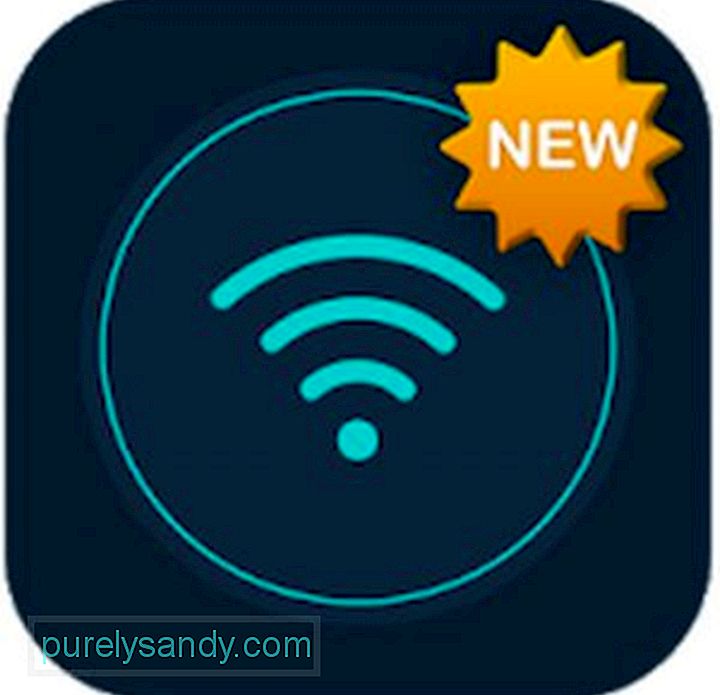
আপনি এই অ্যাপ্লিকেশনটি গুগল প্লে স্টোর থেকে বিনামূল্যে পেতে পারেন। একবার আপনার অ্যান্ড্রয়েড ডিভাইসে এটি হয়ে গেলে, আপনার মোবাইল ডেটা সংযোগটি চালু করুন, এই অ্যাপ্লিকেশনটি খুলুন, আপনার ওয়াই-ফাই হটস্পটের জন্য একটি নাম সরবরাহ করুন, একটি পাসওয়ার্ড দিন এবং স্টার্ট বোতাম টিপুন । এটাই. পাই হিসাবে এটি সহজ!
2। পোর্টেবল ওয়াই-ফাই হটস্পট 
$ 1 এরও কম দামের জন্য, আপনি অ্যাপ্লিকেশনটি দিয়ে আপনার ডিভাইসটিকে একটি Wi-Fi হটস্পটে পরিণত করতে পারেন পোর্টেবল ওয়াই-ফাই হটস্পট। কেবল এটি ইনস্টল করুন এবং খুলুন, চালু করুন বোতামটি টিপুন এবং আপনার ডিভাইস ইতিমধ্যে অন্যান্য ওয়াই-ফাই-সক্ষম ডিভাইসের সাথে তার মোবাইল ডেটা সংযোগটি ভাগ করতে পারে। আপনি এর হটস্পটের নাম পরিবর্তন করতে পারেন এবং এটি একটি পাসওয়ার্ড দিয়ে সুরক্ষিত করতে পারেন যাতে অন্যরা আপনার ডেটা চুরি করতে না পারে 3। ওয়াইফাই অটোমেটিক

যদিও এই অ্যাপ্লিকেশনটি কিছুটা নতুন তবে এটি আপনার ডিভাইসটিকে বহনযোগ্য Wi-Fi হটস্পটে রূপান্তর করতে প্রয়োজনীয় সমস্ত প্রয়োজনীয় বৈশিষ্ট্য সরবরাহ করতে সক্ষম। এমনকি এটি আপনাকে আপনার নেটওয়ার্ক ট্র্যাফিক এবং অন্যান্য সম্পর্কিত তথ্য পর্যবেক্ষণ করতে দেয়। এটি গুগল প্লে স্টোর থেকে বিনামূল্যে ডাউনলোড করুন
আপনার অ্যান্ড্রয়েড ওয়াই-ফাই হটস্পটের সাথে সংযুক্ত <<> একবার আপনার অ্যান্ড্রয়েড ওয়াই-ফাই হটস্পট সফলভাবে তৈরি হয়ে গেলে, আপনি অন্যান্য ওয়াই-ফাই- সক্ষম ডিভাইসগুলি এটির সাথে এমনভাবে সংযুক্ত হয় যেন এটি কোনও সাধারণ Wi-Fi রাউটার। এটি এখানে:ইউটিউব ভিডিও: অ্যান্ড্রয়েড ডিভাইস ব্যবহার করে কীভাবে হটস্পট সেট আপ করবেন
04, 2024

